کالی لینوکس، به عنوان یکی از محبوبترین توزیعهای لینوکس برای تست نفوذ و امنیت سایبری بوده که به دلیل ابزارهای قدرتمند و جامعه کاربری گسترده مورد توجه بسیاری از متخصصان و علاقهمندان قرار گرفته است. با توجه به افزایش محبوبیت این سیستم عامل و نیز گسترش استفاده از محیطهای مجازی مانند WSL Windows Subsystem for Linux، بسیاری از کاربران با مشکلاتی در اجرا و استفاده از کالی لینوکس در سیستم عامل ویندوز مواجه میشوند.
کالی لینوکس چیست؟
لینوکس، یک سیستمعامل متنباز و رایگان است که در انواع مختلفی یا به اصطلاح توزیعهای مختلفی ارائه میشود. هر توزیع لینوکس، ویژگیها و کاربردهای خاص خود را دارد که یکی از این توزیعها، کالی لینوکس است. کالی لینوکس به عنوان یک نسخه تخصصی از لینوکس، به طور ویژه برای تست نفوذ و ارزیابی امنیت شبکهها طراحی شده که با دارا بودن مجموعهای گسترده از ابزارها و نرمافزارهای امنیتی، به یک ابزار قدرتمند برای متخصصان امنیت سایبری تبدیل شده است.
کالی لینوکس، توسط شرکت Offensive Security توسعه یافته و به عنوان جایگزینی برای توزیع قبلی آنها یعنی Backtrack معرفی شد. این سیستمعامل از سال 2013 تاکنون به طور مداوم بهروزرسانی شده و با توجه به نیازهای روزافزون حوزه امنیت سایبری، قابلیتهای جدیدی به آن اضافه شده است. با استفاده از کالی لینوکس، متخصصان امنیت میتوانند نقاط ضعف سیستمها و شبکهها را شناسایی کرده و راهکارهای مناسبی برای بهبود امنیت آنها ارائه دهند.
Kali linux چیست؟ آموزش نصب کالی لینوکس (آموزش تصویری)
رفع مشکل باز نشدن کالی لینوکس در ویندوز با استفاده از WSL
یکی از رایجترین مشکلاتی که کاربران کالی لینوکس در ویندوز با آن مواجه میشوند، عدم باز شدن یا عملکرد نادرست این توزیع لینوکسی است. خوشبختانه، در بسیاری از موارد، این مشکل را میتوان به سادگی با ریست کردن محیط WSL Windows Subsystem for Linux برطرف کرد. در ادامه، مراحل گام به گام رفع این مشکل را به طور دقیق شرح میدهیم.
مراحل رفع مشکل باز نشدن کالی لینوکس در ویندوز
1.ابتدا روی آیکون استارت ویندوز کلیک راست کرده و سپس گزینه Apps and Features را انتخاب کنید. این کار شما را به صفحه مدیریت برنامههای نصب شده هدایت مینماید.
2.در لیست برنامهها، گزینه Kali Linux را پیدا کرده و روی آن کلیک کنید.
3.پس از انتخاب کالی لینوکس، روی گزینه Advanced Options کلیک نموده تا تنظیمات پیشرفته این برنامه نمایش داده شود.
4.در صفحه تنظیمات پیشرفته، گزینه Reset را انتخاب کنید. با کلیک روی این گزینه، یک پنجره تاییدیه نمایش داده میشود که از شما میخواهد ریست کردن کالی لینوکس را تایید کنید. برای این کار لازم است گزینه تایید را انتخاب نمایید.
نکته مهم: پس از ریست کردن، کالی لینوکس از شما میخواهد که مجددا نام کاربری و رمز عبور خود را وارد کنید. این اطلاعات همان اطلاعاتی هستند که در هنگام نصب اولیه کالی لینوکس وارد کرده بودید. نیازی به دانلود مجدد فایلهای نصب یا انجام آپدیت خاصی نیست.
5.پس از اتمام فرآیند ریست، پنجره تنظیمات را ببندید. سپس، مجددا برنامه کالی لینوکس را اجرا کرده و نام کاربری و رمز عبور خود را وارد کنید.
نکته: توجه داشته باشید که پس از ریست کردن، اکثر برنامههایی که قبلا در کالی لینوکس نصب کرده بودید، حذف خواهند شد. بنابراین، لازم است پس از رفع مشکل، مجددا این برنامهها را نصب کنید.
علت بروز مشکل و راهکارهای جایگزین
علت اصلی بروز این مشکل، اغلب به دلیل بروز اختلال در محیط WSL( Windows Subsystem for Linux) یا برخی از فایلهای پیکربندی کالی لینوکس است. ریست کردن محیط WSL، تمامی تنظیمات و فایلهای مرتبط با کالی لینوکس را به حالت اولیه باز میگرداند و معمولا این مشکل را برطرف میکند.
اگر با انجام مراحل فوق، همچنان با مشکل مواجه شدید، میتوانید راهکارهای دیگری مانند نصب مجدد کالی لینوکس یا استفاده از یک توزیع لینوکسی دیگر را امتحان کنید. همچنین، بررسی بروزرسانیهای ویندوز و WSL نیز میتواند مفید واقع گردد. به یاد داشته باشید که WSL و کالی لینوکس در حال حاضر در مرحله بتا هستند و ممکن است با برخی مشکلات مواجه شوید. با این حال، تیمهای توسعهدهنده به طور مداوم در حال بهبود عملکرد و رفع مشکلات این سیستمها هستند.
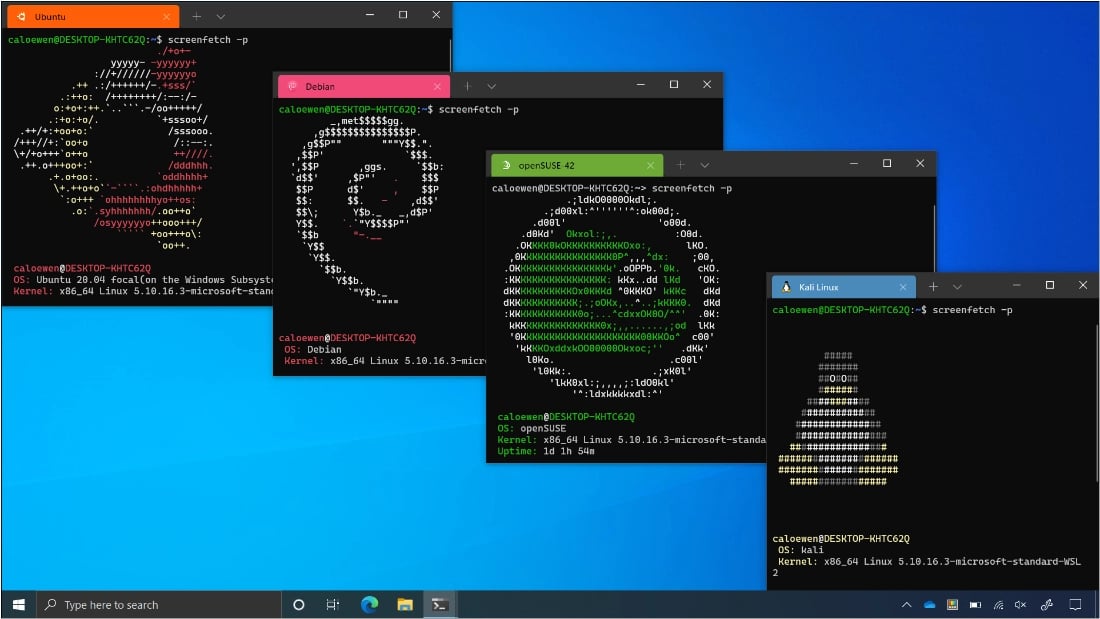
چه کسانی از کالی لینوکس استفاده میکنند؟
کالی لینوکس، با مجموعهی گستردهای از ابزارهای تست نفوذ و ارزیابی امنیتی، به ابزاری محبوب در دنیای امنیت سایبری تبدیل شده است. طیف گستردهای از افراد و سازمانها، از متخصصان امنیت تا هکرها، از این سیستمعامل بهره میبرند. مدیران امنیتی، مدیران شبکه، اپراتورهای تست نفوذ و افسران امنیتی در سازمانهای بزرگ از جمله اصلیترین کاربران کالی لینوکس هستند. آنها با استفاده از این ابزار، به شناسایی نقاط ضعف سیستمها، شبکهها و برنامههای کاربردی پرداخته و اقدامات لازم برای رفع آنها را انجام میدهند. همچنین، از کالی لینوکس برای ارزیابی مداوم وضعیت امنیتی سازمانها و اطمینان از رعایت استانداردهای امنیتی استفاده میشود.
هرچند کالی لینوکس در ابتدا برای اهداف امنیتی توسعه یافته است؛ اما هکرها نیز از آن برای اهداف مختلفی استفاده میکنند. هکرهای کلاه سفید از این ابزار برای شناسایی آسیبپذیریها و کمک به بهبود امنیت سیستمها استفاده مینمایند. در مقابل، هکرهای کلاه سیاه ممکن است از کالی لینوکس برای انجام حملات سایبری و سوءاستفاده از نقاط ضعف سیستمها بهره ببرند. هکرهای کلاه خاکستری نیز گروهی هستند که بین این دو دسته قرار دارند و ممکن است از کالی لینوکس برای اهداف قانونی و غیرقانونی استفاده کنند.
نتیجهگیری
در این مقاله به بررسی دلایل مختلفی که میتواند منجر به باز نشدن کالی لینوکس در محیط ویندوز شود، پرداختیم. از جمله این دلایل میتوان به مشکلات مربوط به WSL، خطاهای پیکربندی، عدم سازگاری نرمافزارها و مسائل سختافزاری اشاره کرد. برای رفع این مشکلات، روشهای مختلفی از جمله بازنشانی WSL، بررسی مجوزها، نصب مجدد کالی لینوکس و بهروزرسانی درایورها ارائه شد.
با اجرای دقیق این راهکارها و با توجه به ویژگی خاص هر سیستم، کاربران میتوانند اکثر مشکلات مربوط به باز نشدن کالی لینوکس را برطرف کرده و به استفاده از این سیستم عامل قدرتمند در محیط ویندوز خود ادامه دهند. البته، در برخی موارد پیچیده ممکن است نیاز به کمک متخصصین باشد.
سوالات متداول
چرا کالی لینوکس در ویندوز باز نمیشود؟
دلایل مختلفی میتواند باعث این مشکل شود که برخی از آنها عبارت است از: مشکلات مربوط به WSL، خطاهای پیکربندی، عدم سازگاری نرمافزارها و مسائل سختافزاری.
چگونه میتوان مشکل باز نشدن کالی لینوکس را برطرف کرد؟
برای رفع این مشکل، میتوانید اقداماتی مانند بازنشانی WSL، بررسی مجوزها، نصب مجدد کالی لینوکس و بهروزرسانی درایورها را انجام دهید.
آیا میتوانیم بدون نصب مجدد کالی لینوکس مشکل را حل کنیم؟
در بسیاری از موارد، با انجام تنظیمات و رفع خطاهای جزئی، بدون نیاز به نصب مجدد کالی لینوکس مشکل برطرف میشود.
آیا مشکلات سختافزاری میتوانند باعث باز نشدن کالی لینوکس شوند؟
بله، در برخی موارد، مشکلات سختافزاری مانند خرابی هارد دیسک یا کارت گرافیک میتوانند باعث بروز این مشکل شوند.
null



